在Word文档中,网格对齐是默认设置,可以帮助用户更方便地排版。然而,在某些情况下,我们可能需要取消网格对齐。本文将详细介绍如何取消Word文档中的网格对齐设置。步骤一:点击布局首先,打开需要取消网格
在Word文档中,网格对齐是默认设置,可以帮助用户更方便地排版。然而,在某些情况下,我们可能需要取消网格对齐。本文将详细介绍如何取消Word文档中的网格对齐设置。
步骤一:点击布局
首先,打开需要取消网格对齐设置的Word文档。在功能区的上方找到【布局】选项卡,并点击它。
步骤二:点击页面设置图标
在弹出的窗口中,你会看到诸多页面布局和设置相关的选项。点击其中的【页面设置】图标,以进入页面设置界面。
步骤三:选择无网格
在页面设置界面中,有一个叫做“文档网格”的选项,它控制着Word文档中的网格对齐设置。在这个选项卡中,你可以看到四种不同的网格设置,包括标准网格、布线网格、图纸网格和自定义网格。如果要取消网格对齐,只需要选择【无网格】,然后点击【确定】即可。
注意事项
需要注意的是,取消网格对齐设置可能会导致文档中内容的位置和大小发生变化。因此,在进行此操作之前,最好在进行任何编辑或格式化操作之前先取消网格对齐设置,以便尽可能减少对文档的影响。
结论
通过以上三个简单的步骤,你就可以取消Word文档中的网格对齐设置了。这个操作非常简单,但对于那些刚接触Word文档排版的用户来说可能会有些困难。如果你需要对文档进行排版或格式化操作,请记得先取消网格对齐设置,以获得更灵活的调整空间。